Recenzja TranslatePress — 3 najlepsze wtyczki do tłumaczenia WordPress w 2022 r
Opublikowany: 2022-12-07Jeśli szukasz wtyczki WordPress zdolnej do przetłumaczenia Twojej witryny z poziomu interfejsu, która działa od razu z WooCommerce, a także z narzędziami do tworzenia witryn, to jesteś we właściwym miejscu.
W tym artykule przyjrzymy się wtyczce TranslatePress – Multilingual, która pozwala łatwo przetłumaczyć witrynę WordPress, której głównym celem jest zwiększenie wielojęzycznego ruchu i liczby konwersji.
Poniżej omówimy główne cechy, zalety i funkcje wtyczki, a ponadto omówimy, jak zacząć korzystać z tej przydatnej wtyczki do tłumaczenia WordPress.
Wskakujmy więc:

Co to jest TranslatePress?
TranslatePress to bardzo popularna wtyczka tłumaczeniowa WordPress z wysokimi instalacjami i pozytywnymi ocenami. Ostatecznym celem tej wtyczki jest umożliwienie przetłumaczenia całej witryny WordPress, zarówno ręcznie, jak i automatycznie, od frontu za pomocą interfejsu tłumaczenia wizualnego.

Ta wtyczka umożliwia obsługę tłumaczeń za pomocą przyjaznego dla użytkownika interfejsu i umożliwia natychmiastowe przetłumaczenie całej strony.
Dzięki narzędziom i dodatkom tłumaczeniowym zapewnianym przez wtyczkę pomocne okazuje się wdrożenie sensownych i dobrych tłumaczeń.
Aby dokładniej zapoznać się z wtyczką TranslatePress, przyjrzyjmy się jej głównym funkcjom.
Główne cechy
Tak więc główne cechy TranslatePress – Multilingual są następujące:
- Tłumaczenie całego tekstu strony za pomocą interfejsu tłumaczenia wizualnego, a także możliwość tłumaczenia obrazów, sliderów i innych formularzy
- Możesz korzystać zarówno z tłumaczeń ręcznych, jak i automatycznych, korzystając z usług takich jak Tłumacz Google lub DeepL
- Pełna kompatybilność ze wszystkimi znanymi wtyczkami, takimi jak WooCommerce i Elementor
- Możliwość dołączenia przełącznika językowego do swojej witryny bez żadnych przeszkód i dostosowania go do własnych upodobań
- Zezwolenie na streszczanie tłumaczeń mechanicznych w wersjach darmowych za pomocą Tłumacza Google lub poprzez integrację DeepL API dostępną w wersji płatnej
- Translacja bloków HTML za pomocą wielu ciągów znaków
Wszystkie te wyżej wymienione cechy mają na celu zapewnienie samodzielnej i naprawdę interesującej praktyki wtyczki.
cennik
Ważne jest również, aby powiedzieć, że TranslatePress ma przystępne plany cenowe. Cechami, które się różnią, są dodatki, z których można korzystać, oraz granice korzystania z witryny.
Ceny TranslatePress są następujące:
- Osobiste – 89 €
- Biznes – 159 €
- Deweloper – 249 €
Korzyści
- Kompatybilność TranslatePress z WooCommerce i obsługa natywnego edytora bloków (Gutenberg) umożliwiają łatwe wdrażanie tłumaczeń.
- Przyjazny dla użytkownika interfejs umożliwia natychmiastowe umiejętne tłumaczenie całej strony, w tym dane wyjściowe ze skrótów, formularzy i programów budujących strony
- Jest to wtyczka na licencji GPL i samodzielnie hostowana, dzięki której będziesz mieć wszystkie swoje tłumaczenia na zawsze
- Posiada funkcje, które pomagają w zawieraniu dokładnych, rozsądnych i dobrych tłumaczeń, bez żadnych przeszkód.
- Jest to najszybszy sposób na stworzenie dwujęzycznej i wielojęzycznej witryny.
Jak zacząć korzystać z TranslatePress?
A teraz zacznijmy od praktycznego wykorzystania wtyczki TranslatePress. Rzućmy okiem na deskę rozdzielczą.
Krok 1 – Instalacja
TranslatePress – Multilingual to bardzo prosta z punktu widzenia użytkowania wtyczka WordPress. Aby korzystać z wtyczki, musisz ją najpierw zainstalować.
W tym celu skorzystaj z poniższych wskazówek. (Dla bezpłatnej wersji)
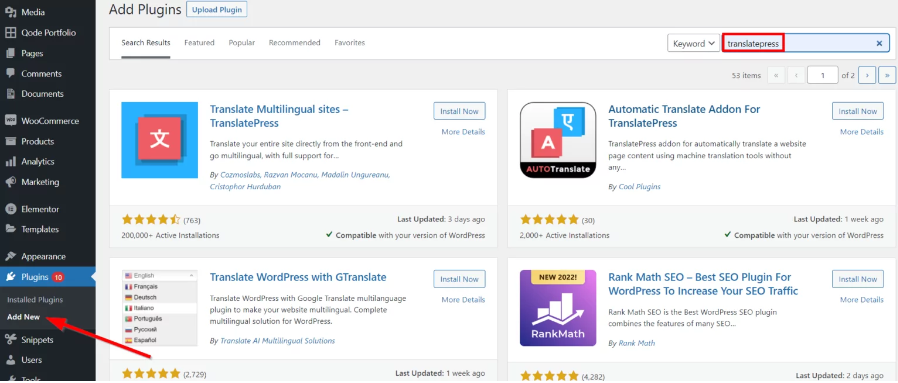
- Najpierw powinieneś przejść do pulpitu nawigacyjnego WordPress
- Po drugie, kliknij „Wtyczki”, a następnie „Dodaj nowe”
- Po trzecie, wyszukaj swoją wtyczkę w sekcji „Wyszukaj wtyczki”.
- Na koniec musisz kliknąć przycisk „ Aktywuj” i już jesteś zorganizowany, aby rozpocząć
Krok 2 – Skonfiguruj domyślne ustawienia tłumaczenia
Już po zainstalowaniu TranslatePress na swojej stronie możesz wprowadzić domyślne ustawienia wtyczki. Aby to zrobić, przejdź do Ustawienia → TranslatePress . Na stronie ustawień w zakładce Ogólne możesz wybrać domyślny język swojej witryny i dodatkowe języki.
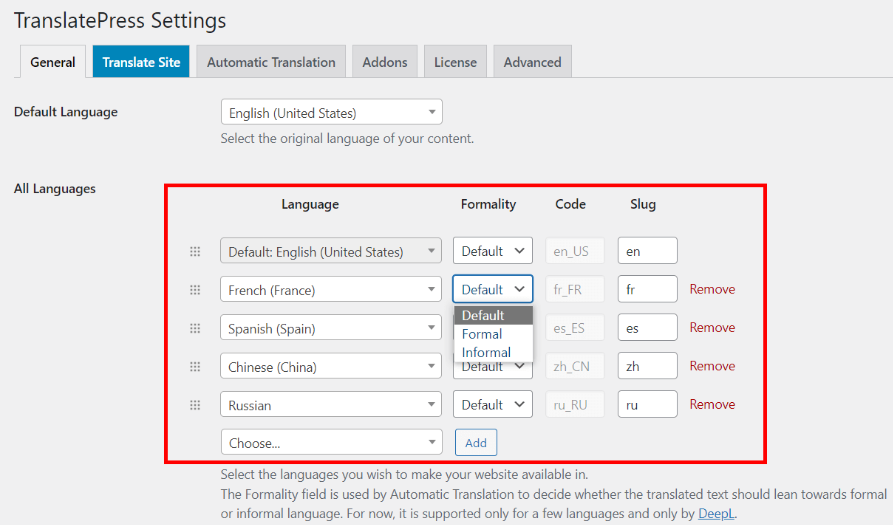
Musisz wybrać tłumaczenie, aby było formalne lub nieformalne. Z tej perspektywy funkcje automatycznego tłumaczenia można zaimplementować za pomocą Google Translate lub integracji DeepL.
Krok 3 – Jak skonfigurować przełącznik języka
Powinieneś przewinąć w dół do sekcji Przełącznik języka na karcie Ogólne . Pojawi się na froncie witryny. Tutaj możesz edytować jego przód, wybierając lokalizację, aby pokazać go na ekranie lub dołączyć przełącznik jako element menu.

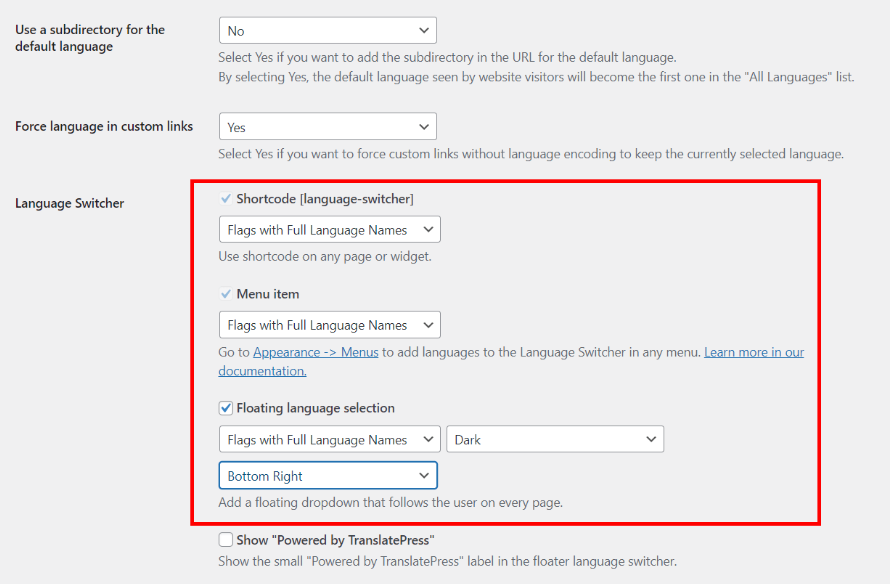
Możesz także zdecydować, w jaki sposób Twoja witryna powinna tłumaczyć ciągi tekstowe wtyczki i treść. Aby to zrobić, przejdź do zakładki Automatyczne tłumaczenie .
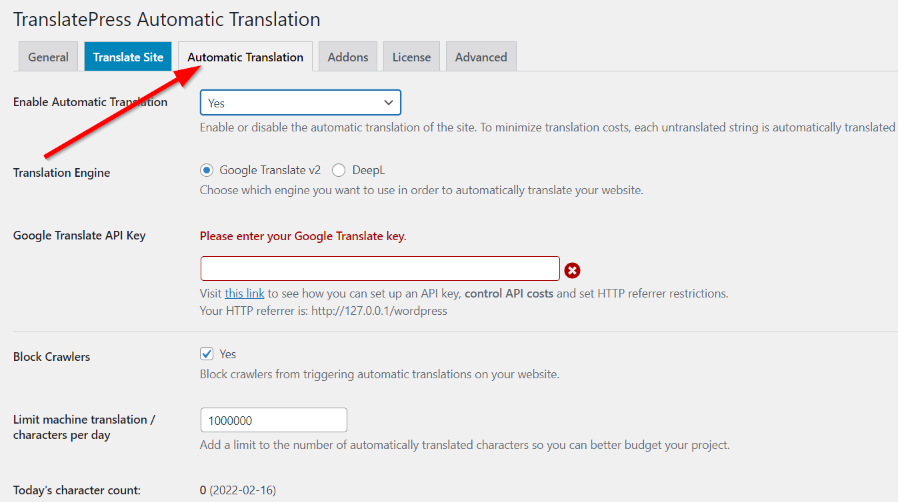
Jeśli wybierzesz automatyczne tłumaczenie, będziesz mógł wybrać pomiędzy Google Translate API lub integracją DeepL API . Różnica polega na tym, że silnik Google Translate jest dostępny za darmo, natomiast tłumaczenie automatyczne DeepL wymaga płatnego pakietu TranslatePress. Niezależnie od tego, którą usługę wybierzesz, obie muszą najpierw odzyskać klucz API. Więc jeśli chcesz przejść przez automatyczne tłumaczenie, postępuj zgodnie z tymi wskazówkami, jak korzystać z klucza API.
Ręczne tłumaczenie może być czasem najlepszą decyzją, aby uzyskać dokładne wyniki, które miałyby ogromny wpływ na odbiorców.
Krok 4 – Jak przetłumaczyć ciągi tekstowe wtyczki w edytorze na żywo
Tak więc, skoro przygotowaliśmy już naszą wtyczkę do tłumaczenia, możemy teraz rozpocząć tłumaczenie w edytorze na żywo na froncie.
Przejdź do dowolnej strony witryny, na której wyświetlane są ciągi tekstowe wtyczki podczas rejestracji na koncie administratora. Następnie kliknij Przetłumacz stronę na górnej tablicy strony.
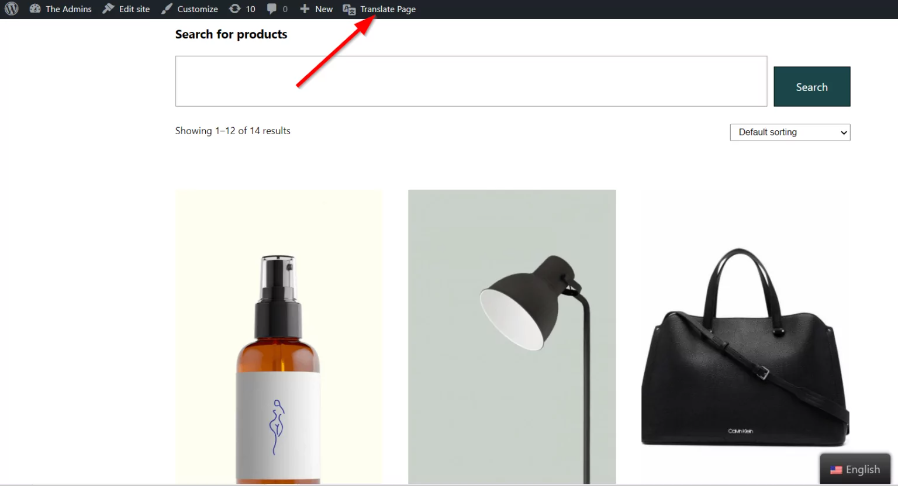
Na następnej stronie możesz poprawić dowolny z widocznych ciągów tekstowych na swojej stronie. Jak widać, ciągi tekstowe aktywnej wtyczki są również dostępne do tłumaczenia. Jeśli nie, po prostu podpełznij dowolny ciąg tekstowy, a aby przetłumaczyć tekst, kliknij ikonę edycji.
Dzięki temu interfejsowi dla początkujących możesz łatwo przetłumaczyć swoją wtyczkę. Obejmuje to łańcuchy gettext, a także treści generowane przez użytkowników.
Gdy uda Ci się wprowadzić tłumaczenia w określonych językach, kliknij Zapisz tłumaczenie. Mechanicznie TranslatePress zapisze twoje tłumaczenie w plikach PO i MO w pakiecie językowym wtyczki.
TranslatePress wstępnie załaduje te tłumaczenia, które były wcześniej dostępne w Twojej wtyczce. Dzięki temu nie musisz tłumaczyć wszystkiego od podstaw.
TłumaczPress Premium
Podkreślmy również zróżnicowane możliwości, jakie daje ta przydatna wtyczka WordPress, która umożliwia zastosowanie większej liczby funkcji niż te, które zapewnia wersja bezpłatna. W związku z tym oto kluczowe funkcje obecne w wersjach premium TranslatePress:
- Pakiet SEO umożliwia interpretację metainformacji w celu zwiększenia wielojęzycznego SEO i zwiększenia ruchu. Będziesz mógł tłumaczyć ślimaki adresów URL, teksty Alt itp
- Dodatkowe języki umożliwiają dodanie nieskończonej liczby języków tłumaczenia i opublikowanie każdego z nich, gdy tłumaczenie będzie gotowe
- Konta tłumaczeń umożliwiają klientom interpretację witryny bez uprawnień administratora
- Przeglądaj jako rola użytkownika umożliwia obserwowanie i tłumaczenie treści dostępnych tylko dla określonych ról użytkownika
- Nawigacja w oparciu o język komponuj i wyświetlaj różne pozycje menu dla różnych języków
- Automatyczne wykrywanie języka użytkownika automatycznie wyświetla określony język na podstawie języka przeglądarki i lokalizacji adresu IP
- Automatyczne tłumaczenie DeepL umożliwia mechaniczne tłumaczenie Twojej witryny za pośrednictwem interfejsu API DeepL
Dlatego jeśli interesują Cię wtyczki tłumaczące, najlepszym rozwiązaniem jest wersja premium TranslatePress.
Dlaczego warto wybrać TranslatePress — wielojęzyczny?
Mogą istnieć różne powody, dla których możesz potrzebować wtyczki do zarządzania tłumaczeniami. Jednym z głównych powodów jest łatwe przeprowadzanie dokładnych i bezbłędnych tłumaczeń.
Ale biorąc pod uwagę różnorodność wtyczek reprezentowanych w WordPressie, dlaczego powinieneś szczególnie wybrać TranslatePress – Multilingual? W porządku, zbadajmy to.
- TranslatePress – wielojęzyczność jest niezwykle korzystna w użyciu i pomoże Ci poprawnie zaimplementować tłumaczenia stron internetowych dzięki wyżej wymienionym funkcjom.
- Możesz tłumaczyć dowolny typ treści, taki jak tekst, obrazy, slajdy, formularze i inne
- Jego interfejs użytkownika sprawia, że jest niezwykle łatwy w obsłudze dla osób nietechnicznych
- Pomocne jest korzystanie z obu wersji Free i Pro, i już od Ciebie zależy, czy podnieść poziom
- Ceny wersji Pro są bardzo przystępne i odpowiednie w porównaniu z dodatkowymi możliwościami, które oferuje
- Jest to wtyczka hostowana na prywatnym serwerze, dzięki której zawsze będziesz mieć swoje tłumaczenia
- Działa natychmiast z WooCommerce i jest najszybszą techniką tworzenia dwujęzycznych lub wielojęzycznych sklepów eCommerce
- I wreszcie, jest to bardzo popularna wtyczka, obsługująca blisko 300 000 wielojęzycznych stron internetowych
Są to najbardziej istotne i urzekające funkcje, które pokazują, dlaczego warto wybrać szczególnie TranslatePress – Wielojęzyczne do wykonywania tłumaczeń.
Streszczenie:
Podsumowując artykuł przeglądowy TranslatePress, możemy stwierdzić, że TranslatePress – Multilingual to najłatwiejsza w użyciu wtyczka tłumacza WordPress ze względu na intuicyjny interfejs wizualny. Ta wtyczka oferuje nam szeroki zakres optymalnych funkcjonalności dla zwiększenia ruchu wielojęzycznego.
Z wersją TranslatePress Pro, jak już widzisz, możesz mieć wiele zaawansowanych możliwości, takich jak wykorzystanie dodatkowych języków, konta tłumaczy, Pakiet SEO, Automatyczne tłumaczenie DeepL i wiele więcej.
Dlatego jeśli szukasz kompleksowego rozwiązania do łatwego tłumaczenia witryny, zwiększania ruchu i konwersji, to TranslatePress – Multilingual to najlepszy wybór dla Ciebie!
